Salesforce commerce cloud
1. Introducción
El plugin Salesforce Commerce (cartucho) de Worldline proporciona a tus clientes una experiencia de pago perfecta en su sitio web de Salesforce Commerce en la nube, permitiéndoles pasar más tiempo comprando y menos tiempo pagando.
El plugin Salesforce Commerce de Worldline tiene las siguientes prestaciones:
- Es compatible con nuestros canales Hosted Payment Page y FlexCheckout .
- Ofrece una amplia selección de los principales métodos de pago internacionales y locales preferidos
- Aprovecha las características de nuestra plataforma, como la optimización de la conversión y la prevención de fraude.
Consulta nuestra documentación para comenzar con la integración.
2. Crear una cuenta de Worldline
Para procesar la transacción en nuestra plataforma con Salesforce Cloud Commerce, necesitas una cuenta en nuestra plataforma.
Una de las mejores formas de conocer nuestro servicio es registrarse para obtener una cuenta de prueba de comerciante en nuestra plataforma. El registro es sencillo y rápido. Cuando esté todo listo, consulta aquí cómo conseguir una cuenta de producción o ponte en contacto con nosotros.
Para usar este plugin, deben estar activas las siguientes opciones en tu cuenta:
- DPR DirectLink (new transactions)
- DQY DirectLink (Query)
- DMT DirectLink (maintenance)
- D3D Direct Link 3D
- OPC (One page checkout)
Si quieres ofrecer pagos recurrentes a tus clientes, asegúrate de que la opción Alias Manager (RECX) también esté activa.
Puedes comprobarlo en tu Back Office a través de Configuration > Account >Your options > Available options o Default Options.
Si alguna opción no está disponible en tu PSPID, ponte en contacto con nosotros.
3. Configurar el cartucho
Configuración: Para empezar con la instalación, descarga el archivo del plugin de configuración de Ingenico y sigue estas instrucciones para conseguir una integración rápida y sencilla con tu sitio de Salesforce Commerce en la nube.
El archivo contiene:
- El cartucho: se instalará y se configurará desde UX Studio (Eclipse);
- Un archivo de configuración en formato ZIP: se importará y se instalará en la interfaz de Business Manager;
- La documentación (detalles de la integración) en formato PDF/Word: describe todos los pasos de instalación e integración necesarios para el cartucho y el archivo de configuración.
Importar metadatos para el cartucho de pago
Para empezar la configuración, primero debes importar los metadatos del cartucho de pago incluido en el archivo.
Nota: antes de importar el archivo, cambiar el nombre del directorio (SiteGenesis) dentro del archivo descargado:
- El directorio es metadata/site-templete/sites/SiteGenesis y debes cambiarle el nombre por Site-templete/sites/<Your site>
Ejemplo: si el nombre de tu sitio es “OnlineStore”, debes cambiar el nombre del directorio a metadata/site-templete/sites/OnlineStore.
Puedes hacerlo descomprimiendo el archivo, renombrando el directorio como se muestra arriba y comprimiendo la estructura del directorio de nuevo como “payment_site.zip”.
Otra posibilidad es usar una aplicación en línea como 7-zip para renombrar el directorio.

Para importar los metadatos, sigue estos pasos:
- Ve a Business Manager > Administration > Site Development > Site Import & Export.
- Desde la sección Import > Upload Archive, elige el archivo “payment_site.zip” que se incluye en el cartucho.

- Carga el archivo.
- Cuando hayas terminado, selecciónalo en la lista de archivos cargados.
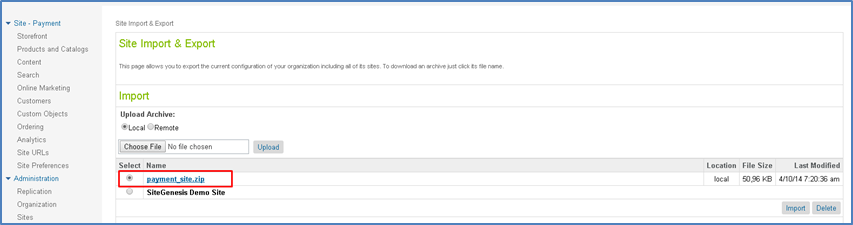
- Haz clic en el botón “Import” y confirma que quieres importar el archivo seleccionado haciendo clic en el botón “Ok”.
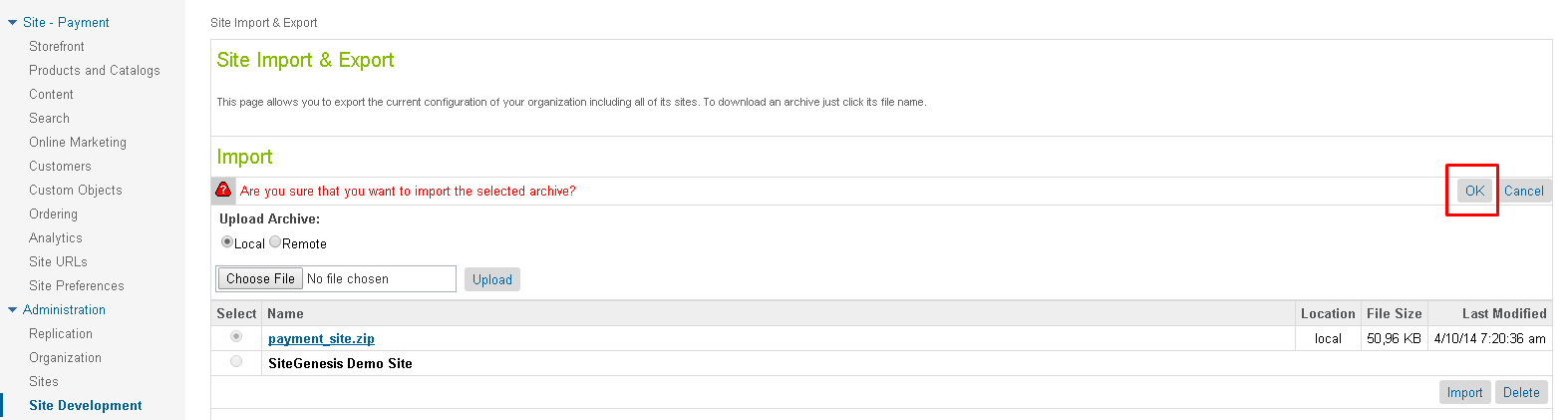
- Espera a que se importe correctamente el trabajo. Cuando haya finalizado, verás un estado “Success” que indica que tus métodos de pago, procesadores de pago y objetos personalizados se han instalado correctamente.

Instalar el cartucho
| Compatibilidad |
|---|
(se necesita la versión 13.1 para poder gestionar información directa posterior al pago). |
Sigue los pasos siguientes en el orden indicado para importar los int_payment_pipelines o el cartucho int_payment_controllers , según el modo de desarrollo que se utilice en tu sitio web:
- Selecciona la conexión al servidor SFCC > “Import”.
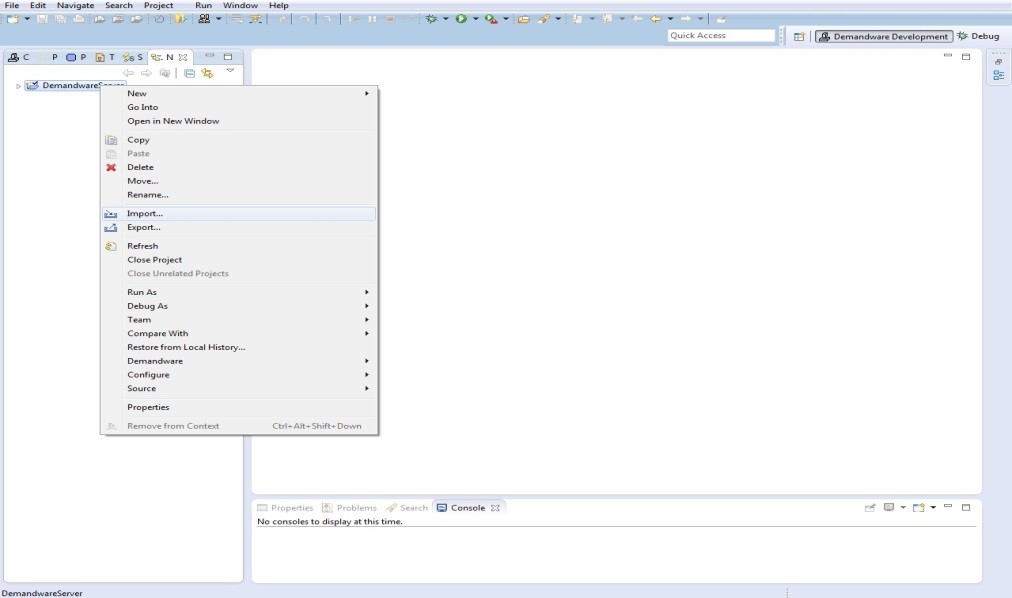
- Selecciona ‘Existing Project into Workspace’
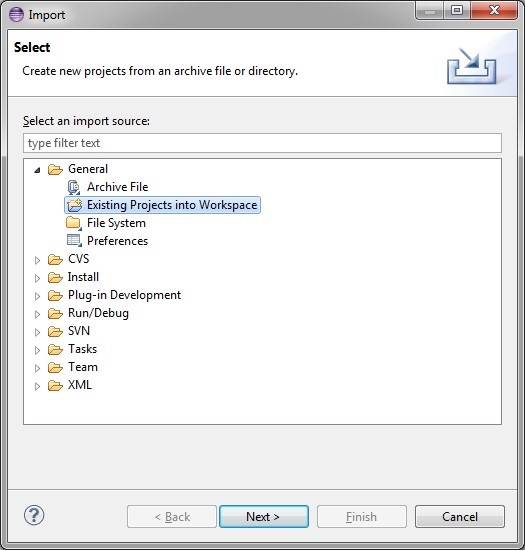
- Para importar proyectos, elige > Select archive file (o selecciona el directorio raíz si ya has descomprimido el cartucho).
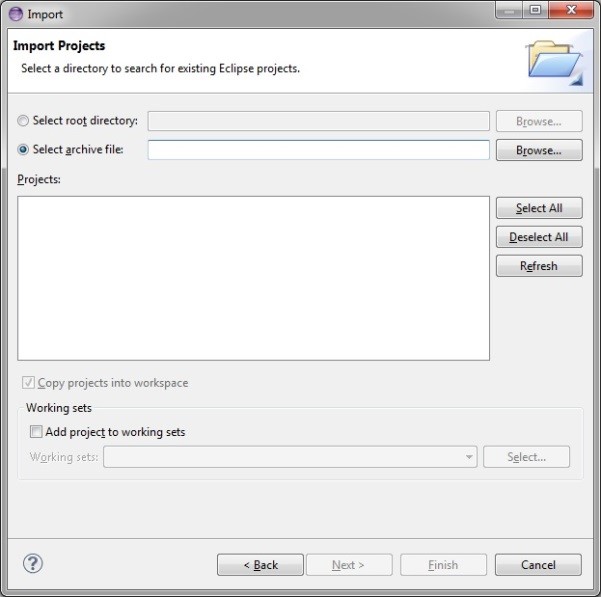
.jpg.png?language_id=1)
- Selecciona el archivo en el origen local (o el cartucho descomprimido).
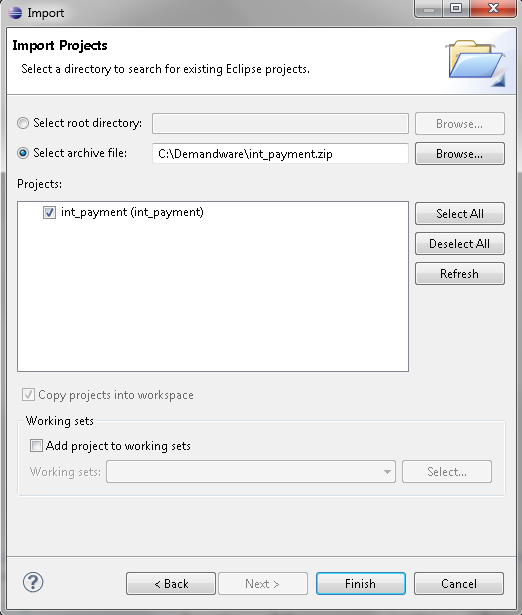
- Haz clic en “Finish” y “Yes” para finalizar la importación.
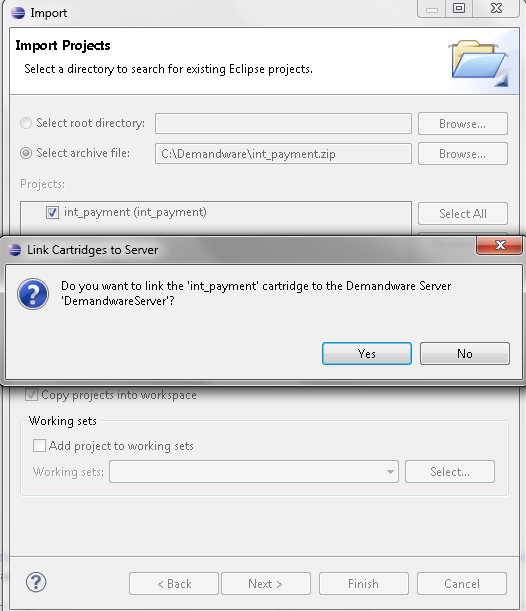
- Cuando hayas completado correctamente estos pasos, el cartucho se añadirá a tu proyecto.
- También deberás comprobar si se ha añadido a las referencias del proyecto.
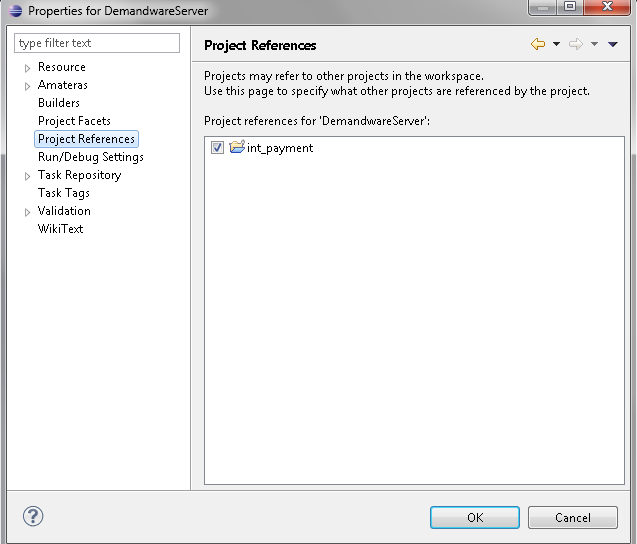
- Repite los pasos para bm_payment y para el cartucho int_payment_core .
4. Seleccionar métodos de pago
Por último, debes configurar los métodos de pago en el plugin que has activado en tu cuenta de Worldline para ofrecerlos a tus clientes. Para ello, sigue estos pasos:
- Inicia sesión en el Back Office de Worldline. Comprueba en Configuration > Payment methods los métodos de pago activos. Puedes añadirlos todos a tu panel de administración de Salesforce Commerce en la nube con los siguientes pasos
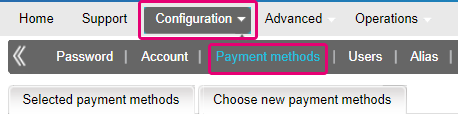
- Inicia sesión en el SFCC Business Manager> ve a Site Genesis > Ordering
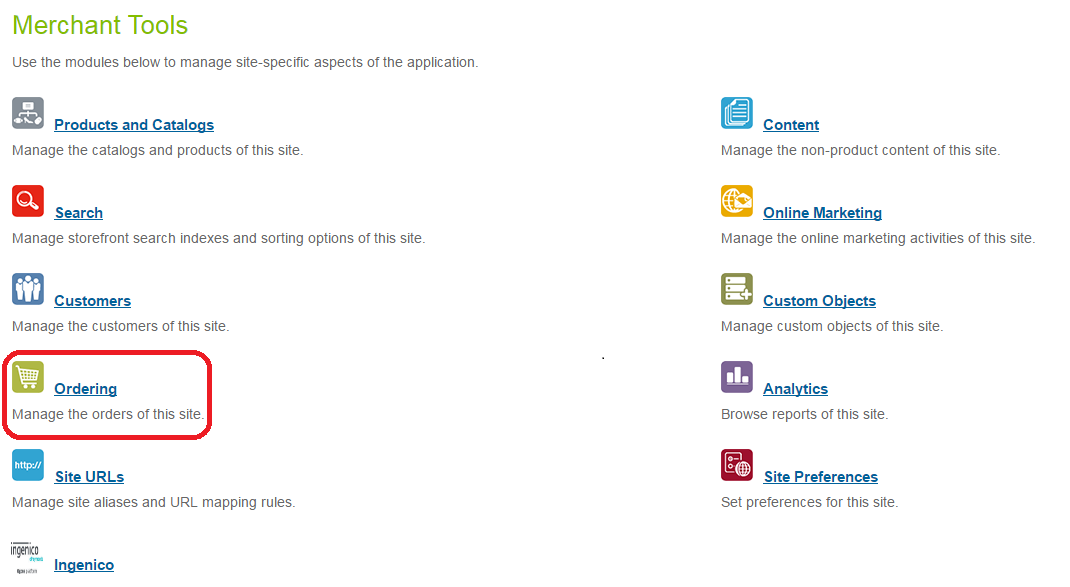
- A continuación, ve a > Payment Methods. Selecciona “Enabled – Yes” para cada método de pago que quieras ofrecer a tus clientes.
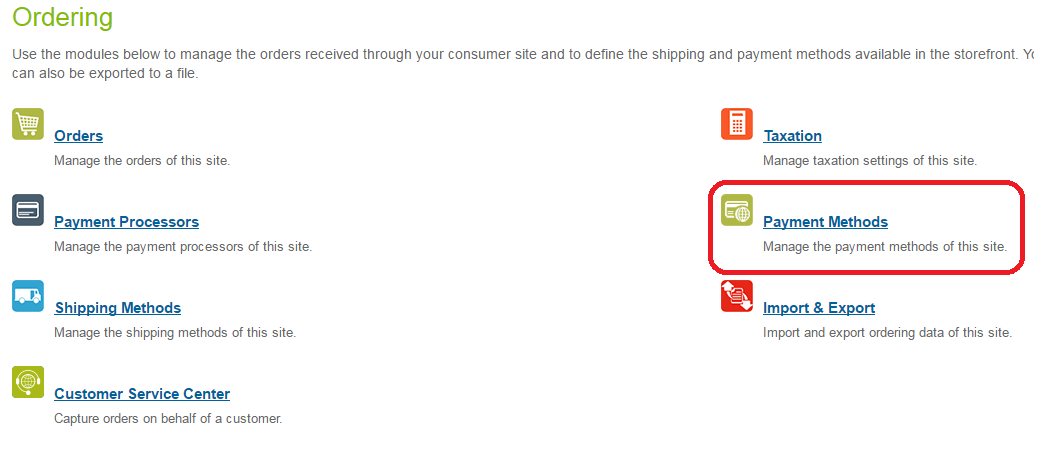
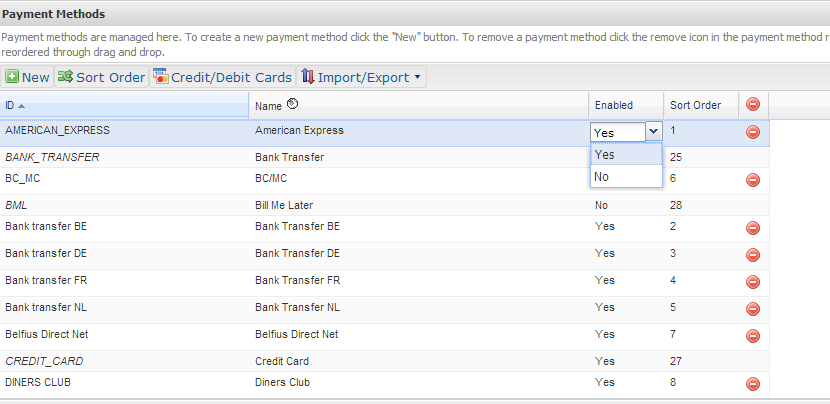
Recuerda que los métodos de pago deben estar activados en el BackOffice de Worldline para que estén disponibles como método de pago en el SFCC Business Manager.
Nuestra página de pagos alojados presentará automáticamente todos estos métodos de pago a tus clientes durante el proceso de compra. Esto también se aplica al modo FlexCheckout.
5. Personaliza tu página de pago
Garantiza con una página de pago personalizada que todos tus clientes completan correctamente el proceso de pago.
Puedes hacerlo aquí para Hosted Payment Page y aquí para FlexCheckout.